WPS如何制作心形柱状图?
来源:网络收集 点击: 时间:2024-08-29【导读】:
WPS办公小技巧之如何制作可爱的心形柱状图呢?工具/原料more电脑,wps软件方法/步骤1/8分步阅读
 2/8
2/8
 3/8
3/8
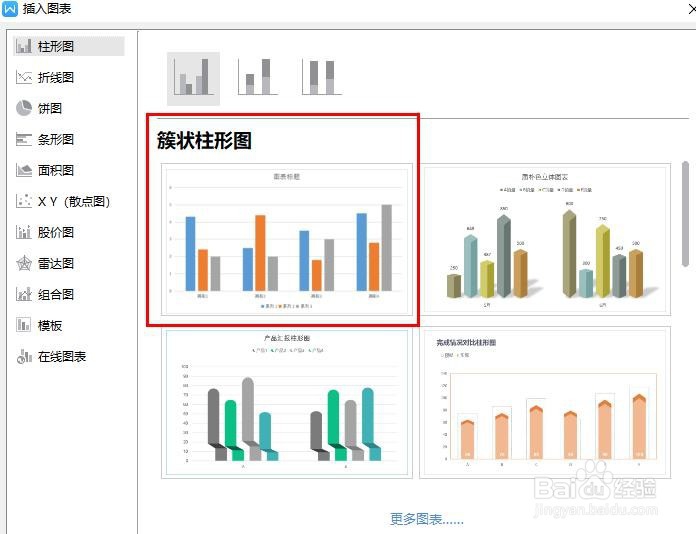 4/8
4/8 5/8
5/8 6/8
6/8 7/8
7/8
 8/8
8/8
第一步:打开空白文档,在“插入”选项中选择“形状”。

 2/8
2/8第二步:点击心形,设置文档中出现心形的颜色,并且截屏储存到电脑中备用。

 3/8
3/8第三步:储存好后删除文档中的心形,继续在“插入”选项中点击“图表”,进入后选取自己想要的簇状柱形图。

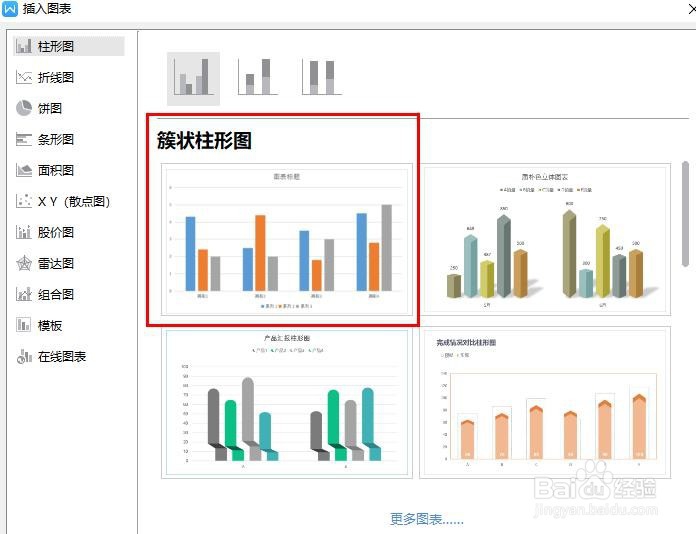 4/8
4/8第四步:选中一种类型的柱形图,如橙色柱形图,将鼠标放在其中一条橙色柱状图上,单击鼠标左键即可全部选中。
 5/8
5/8第五步:在右侧出现的工具栏中,首先选择“图片或纹理填充”,然后点击下方的“选择图片”,进入到“本地文件”。
 6/8
6/8第六步:此时柱形图已经更换为心形,但是不太美观,我们需要继续调整,所以继续保证鼠标选中心形柱状图。
 7/8
7/8第七步:鼠标继续移到右侧的工具栏中,将填充方式更改为“层叠”,且鼠标点击文档的空白区域就设置成功啦。

 8/8
8/8总结:
1.使用空白文档绘制心形图案,且截图保存到电脑中备用
2.插入簇状柱形图,选取其中一类柱形图,进入到右侧工具栏中
3.选择“图片或纹理填充”后,选取“图片填充”,选择“本地文件”
4.上传心形成功后,继续修改填充方式,修改为“层叠”,设置完成
WPS技巧心形柱状图簇状柱形图版权声明:
1、本文系转载,版权归原作者所有,旨在传递信息,不代表看本站的观点和立场。
2、本站仅提供信息发布平台,不承担相关法律责任。
3、若侵犯您的版权或隐私,请联系本站管理员删除。
4、文章链接:http://www.ff371.cn/art_1166861.html
上一篇:孩子做题粗心的原因?
下一篇:如何调整微信字体的大小
 订阅
订阅